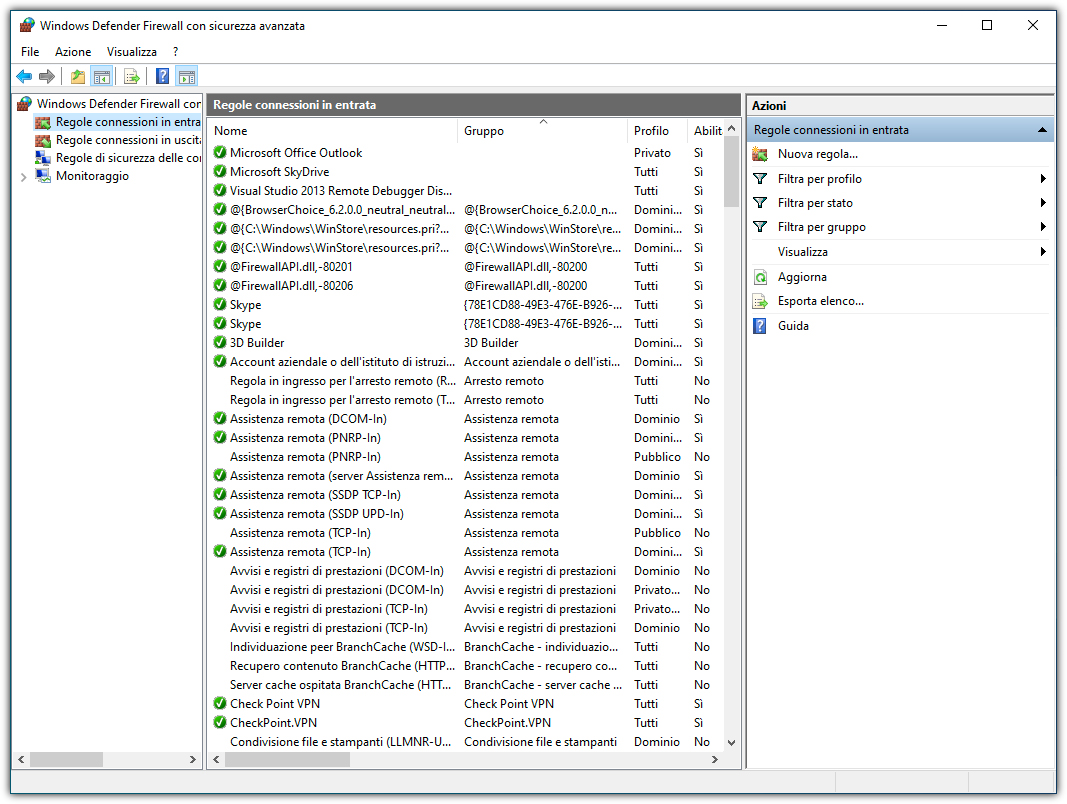In Windows 10 è presente Windows Defender Firewall che protegge la rete da accessi indesiderati provenienti da reti pubbliche o private. Scopriamo insieme come funziona.
Windows Defender Firewall
Tutti i computer sono ormai quasi sempre connessi a internet anche se non state navigando. È un continuo scambio di dati tra il vostro computer e i servizi che il computer mette a disposizione. Per proteggerci dai rischi della rete Microsoft mette a disposizione Windows Defender Firewall che silenziosamente filtra tutte le connessioni sia che siamo collegati a reti private e, a maggior ragione, quando siamo connessi a reti pubbliche.
Per arrivare a Windows Defender Firewall, fate clic sul menu Start e selezionate Impostazioni, rappresentato da una ruota dentata. Nella finestra che appare fate clic su Aggiornamento e sicurezza e quindi su Sicurezza di Windows successivamente fate clic su Firewall e protezione di rete. Nella finestra Sicurezza di Windows che appare fate clic su Protezione firewall e della rete visibile figura 1.
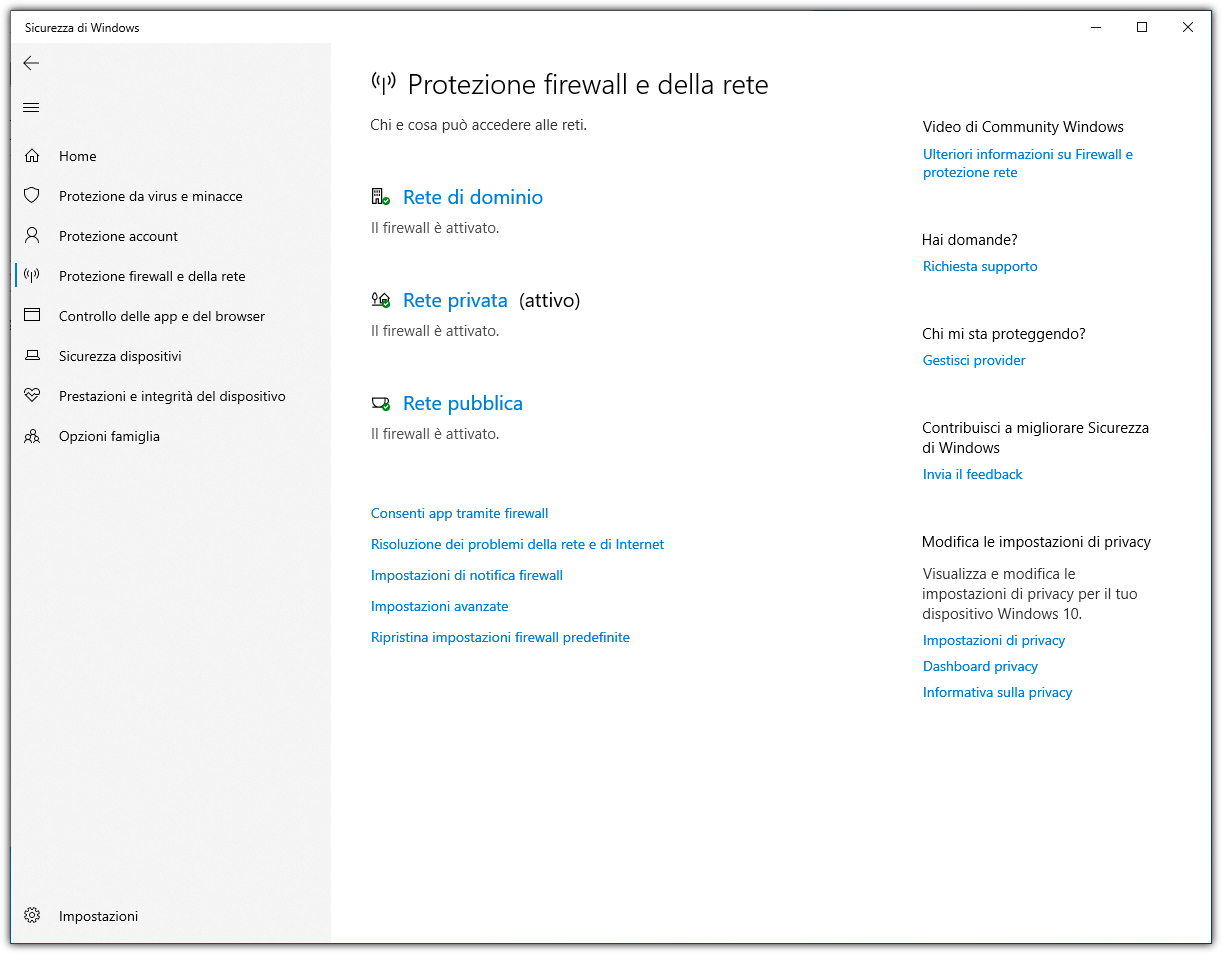
Come potete vedere, nelle tre sezioni del firewall, ossia Rete di dominio, Rete privata e Rete pubblica, nel nostro caso il Firewall è attivo, se non è attivo o se volete disattivarlo, a vostro rischio e pericolo, entrate nelle singole sezioni e attivatelo o disattivatelo. Microsoft consiglia di tenere attivo Windows Defender Firewall, anche se si utilizza un firewall di terze parti.
App consentite
Come abbiamo visto, con il firewall attivo di Windows 10, possiamo ritenerci discretamente al sicuro. Se però volessimo personalizzare il funzionamento del firewall, la prima cosa che è possibile fare e consentire o meno di comunicare attraverso Windows Defender sia per le reti pubbliche sia per quelle private ai vari programmi. Come visibile in figura 2, potete semplicemente fare clic sulle caselle di controllo accanto alle singole applicazioni , nelle colonne Privata e Pubblica, per consentirne l’accesso.
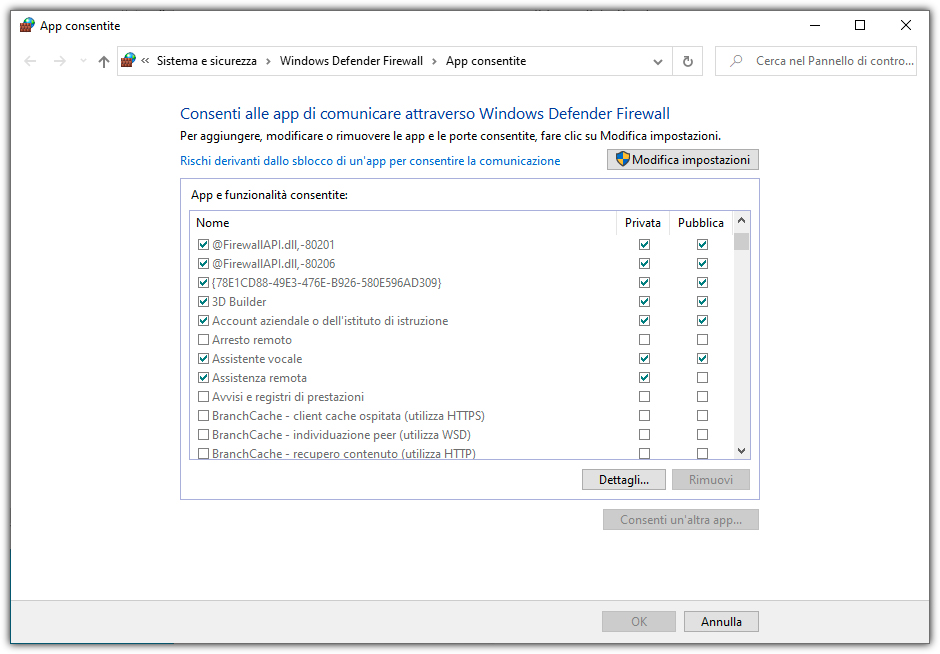
Le impostazioni avanzate
Per gli utenti esperti, facendo clic su Impostazioni avanzate, accederete alla finestra visibile in figura 3. In questa finestra. Sulla colonna di sinistra potrete accedere alle sezioni Connessioni in entrata e Connesioni in uscita. Facendo clic sulle singole opzioni, troverete la lista dei programmi e dei servizi di WIndows 10. Per modificare una regola fate clic sul programma o sul servizio su cui volete operare, usando poi le opzioni che appaiono nella colonna a destra. Gli utenti meno esperti farebbero bene a stare lontano da questa finestra!